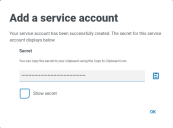Configurar Blue Prism para que utilice Interact
Blue Prism e Interact se comunican a través de la Remote API de Blue Prism Interact. Para usar esta API, el archivo de lanzamiento del servicio de API de Interact debe importarse a Blue Prism; esto incluye un servicio de API web y VBO. Una vez importado, deberá actualizarse con la URL base y los códigos de autorización adecuados para permitir la comunicación segura.
Si actualiza Interact a un nuevo lanzamiento, debe importar el archivo del último lanzamiento a Blue Prism. El archivo de lanzamiento del servicio API de Interact está disponible en el portal de Blue Prism.
Si desea configurar Blue Prism para usar Interact, debe:
- Configurar una cuenta de servicio en Hub y generar una clave secreta.
- Importar el VBO del servicio de API de Interact a Blue Prism.
- Configurar las credenciales para la cuenta del servicio de API web de Interact en Blue Prism.
- Configurar el servicio API de Interact para permitir que Blue Prism se comunique con Interact.
Configurar una cuenta de servicio
Para configurar las credenciales de Remote API de Interact en Blue Prism, se requiere una clave secreta. Esta se genera a partir de la cuenta de servicio asociada en Hub para su uso con Remote API de Interact. Si pierde la clave, puede volver a generar otra desde la cuenta de servicio. Para obtener más información, consulte Cuentas de servicio.
Si no tiene una cuenta de servicio configurada para Remote API de Interact, puede crear una cuenta de servicio:
- En Blue Prism Hub, en la página Cuentas de servicio, haga clic en Agregar cuenta.
-
Ingrese una id. única y un nombre descriptivo, por ejemplo, InteractRemoteAPI.
No utilice InteractRemoteClient. Este nombre se asigna internamente en el sistema.
-
En Permisos, seleccione Remote API de Interact.
-
Haga clic en Crear cuenta de servicio.
Aparece el diálogo Agregar una cuenta de servicio con una clave secreta generada. Deberá ingresar esta clave en el cliente interactivo de Blue Prism al configurar la credencial asociada.
-
Copie la clave secreta generada en su portapapeles para pegarla en el cliente interactivo de Blue Prism.
-
Haga clic en Aceptar para cerrar el diálogo.
Aparece la página Cuentas de servicio con la cuenta recién creada que se muestra.
Importar el VBO
- Descargue el archivo de lanzamiento del servicio API de Interact del portal de Blue Prism.
- En Blue Prism, seleccione Archivo y haga clic en Importar > Lanzamiento/Habilidad y siga las indicaciones para importar el archivo de lanzamiento a Blue Prism. Para obtener más información, consulte Importar un archivo.
Configurar credenciales en Blue Prism
- Inicie sesión en el cliente interactivo de Blue Prism, seleccione Sistema y haga clic en Seguridad > Credenciales. Consulte Seguridad > Credenciales para obtener información adicional.
-
Haga clic en Nueva.
Se muestra el diálogo Detalles de la credencial.
-
En la pestaña Credenciales de la aplicación del diálogo Detalles de la credencial:
- Ingrese un nombre.
- Cambie el Tipo a OAuth 2.0 (Credenciales del cliente).
-
En Id. de cliente, ingrese la Id. que utilizó para crear la cuenta de servicio anterior en Configurar Blue Prism para que utilice Interact, por ejemplo, InteractRemoteAPI.
- En Secreto del cliente ingrese la clave secreta generada para la cuenta de servicio.
- En la pestaña Derechos de acceso del diálogo Detalles de la credencial, configure los permisos de acceso requeridos.
- Haga clic en Aceptar.
Configurar el servicio API de Interact
-
En Blue Prism, seleccione Sistema y luego haga clic en Objetos > Servicios de API web.
Aparece la pantalla Objetos: servicios de API web. Por ejemplo:
-
Seleccione Administración de Interact y haga clic en Editar servicio.
Aparece la pantalla API web: administración de Interact.
-
En la pantalla de apertura de API web: administración de Interact, en URL base, ingrese la URL para el servicio API de Interact de su organización. Esto se definió durante la instalación de Interact.
-
Seleccione Autenticación común en el árbol de navegación y luego complete lo siguiente:
-
Asegúrese de que el Tipo de autenticación esté configurado como OAuth 2.0 (credenciales del cliente)
-
En URI de autorización, ingrese la URL del Authentication Server en el formato:
<Authentication Server URL>:<port if specified during install>/connect/token
Por ejemplo, https://authentication.blueprism.com:5000/connect/token
O bien, si se utilizó el puerto predeterminado, https://authentication.blueprism.com/connect/token.
Si ha actualizado desde una versión anterior a 4.3, su sistema seguirá usando IMS. En este caso, debe ingresar la información en el formato:
<IMS URL>:<port if specified>/connect/token
Por ejemplo, https://ims.blueprism.com:5000/connect/token.
-
En Credencial, seleccione la credencial que creó en Configurar credenciales en Blue Prism.
-
- Haga clic en Aceptar para guardar y completar la configuración del servicio de API web.
Descripción general de las acciones del servicio web
El servicio web tiene acciones definidas. Estas acciones están disponibles dentro de Utilidad - Interact API Blue Prism VBO junto con una serie de acciones adicionales que se asignan al servicio web. Las acciones son las siguientes:
|
API web de Interact |
VBO de Blue Prism: Utilidad - API de Interact |
|---|---|
|
Obtener envío |
|
|
Obtener esquema de formulario |
|
|
Crear envío |
|
|
Editar valor de campo de envío |
Editar relleno de regla horizontal Editar <Type>valor de campo, donde el tipo es lo siguiente: |
|
Actualizar configuración |
Cambiar el estado del campo a opcional Cambiar el estado del campo a obligatorio Cambiar el estado del campo a solo lectura Cambiar el estado del campo a oculto |
|
Actualizar estado |
Mover envío a la pestaña Historial Mover envío a la pestaña Aprobado Mover envío a la pestaña Revisión Mover envío a la pestaña Rechazados Mover envío a la pestaña Borrador |
|
Presentar envío |
|
|
Obtener usuarios por nombre del formulario |
|
|
Cargar archivo |
|
|
Obtener Id. de rol por nombre de rol |
|
|
Obtener roles por nombre de formulario |
|
|
Obtener envío por transacción |
Obtener envío por Id. de transacción: se utiliza internamente mediante Crear envío, Presentar envío y Presentar envío a rol para devolver la Id. de envío a los trabajadores digitales. |
|
Presentar envío a rol |
|
|
Editar valor de campo de envío por Id. de transacción |
Obtener Id. de transacción: se utiliza internamente mediante Editar relleno de regla horizontal y Editar valor de campo de párrafo. |
Estas acciones se llaman desde la utilidad de Interact API VBO, por lo que después de la configuración inicial de la URL y los códigos de autorización no es necesario modificar el servicio web. Cada una de las acciones dentro de la utilidad de Interact API VBO se explica en la siguiente sección.
Si usa Directorio Activo y desea utilizar las acciones Crear envío y Presentar envíos utilizando Interact Remote API, los usuarios deben estar asignados directamente a los roles de Interact en Hub para que las acciones funcionen correctamente. Estas acciones no admiten el uso de grupos de seguridad de Directorio Activo. Sin embargo, si desea configurar roles para usar grupos de seguridad, puede usar la acción Presentar envío a rol.
La siguiente tabla resume las acciones que dependen de la información del usuario, ya sea en las entradas o salidas, y su compatibilidad con Directorio Activo:
|
Admite el uso de grupos de seguridad de Directorio Activo con roles de Interact |
Admite la asignación directa de usuarios de Directorio Activo a roles de Interact |
|---|---|
|
Presentar envío a rol |
Crear envío Presentar envío Presentar envío a rol Obtener usuarios por nombre del formulario Obtener roles por nombre de formulario |
Para obtener información sobre la configuración de roles, consulte la guía de administradores de Blue Prism Hub.
 Docs
Docs